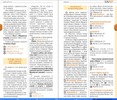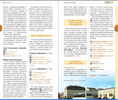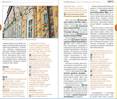-Рубрики
- 2012 ГОД -1150-летие зарождения росс.государственн (1)
- 2013 Автокараван "Великая Волга" (4)
- Golden Ring: NEW! oчередное издание - НОВИНКА! (1)
- Golden Ring: Владимир (2)
- Golden Ring: Гостиницы, Автопрокат, Рестораны (5)
- Golden Ring: Детям - о Золотом Кольце (4)
- Golden Ring: Инфопартнеры (2)
- Golden Ring: Кому подарен путеводитель "Золот (15)
- Golden Ring: Предложения о сотрудничестве (10)
- Golden Ring: ПРЕЗЕНТАЦИЯ путеводителя (46)
- Golden Ring: Пресс-релизы (13)
- Golden Ring: РЕЙТИНГИ, отзывы (21)
- Golden Ring: Свадьба.Медовый месяц.Семейный юбилей (1)
- Golden Ring: Фото страниц путеводителя "Золот (18)
- Golden Ring: Цитаты из путеводителя "Золотое (16)
- Golden Ring: Юбилеи 2012 года (7)
- Аналитика, статистика (7)
- АНОНСЫ (58)
- Антикризисное решение для регионов (10)
- БЕЗОПАСНОСТЬ на отдыхе (5)
- МОШЕННИКИ (1)
- Бизнес-идеи! (14)
- Благотворительность (12)
- Благотворительные и общественные фонды (3)
- Будущее Великой России - в наших руках! (36)
- Где взять почитать, не покупая (6)
- Где купить путеводитель (11)
- Господдержка туризма (4)
- Дед МОРОЗ. Новый Год. Подарки. (6)
- Есенин. День рождения. Панихида. Ваганьково Москва (9)
- ЗАКОНОДАТЕЛЬСТВО (12)
- НОВОЕ (10)
- Золотое Кольцо любви (7)
- Золотое Кольцо начинается в Москве (15)
- Инвестиции в Золотое Кольцо (0)
- Иностранцы в России. (0)
- История. Факты. (13)
- КИНОСЪЕМКИ на Золотом Кольце (7)
- Кинофильмы и книги по истории (9)
- Конкурсы, премии в области культуры (19)
- КРУИЗЫ (2)
- М Е Ц Е Н А Т А М (12)
- Маршруты - 1612 год (8)
- Маршруты от турфирм (9)
- МОИ статьи о путешествиях ПО РОССИИ и отзывы турис (14)
- Москва. Отдых. МАршруты. Театры, музеи и пр. (2)
- МОТОКЛУБ "Ночные волки" (3)
- Наши святыни (29)
- Новости для обновления 2016 (5)
- Обманщики сделки недвижимость расписки (1)
- ОПРОСЫ. Проверь себя! (17)
- Память Золотого Кольца (2)
- Партнеры, перекрестные ссылки (6)
- Петр и Феврония. Идеальное супружество. (9)
- Победа. Вечная память! (10)
- ПОГОДА на ЗОЛОТОМ КОЛЬЦЕ (1)
- ПОЛЕЗНЫЕ ССЫЛКИ (8)
- УРОКИ фотошопа (2)
- ПОРТФОЛИО СВ. Богдановой: статьи, книга (5)
- Православная Россия - современная жизнь (27)
- Про путеводитель в эфире (7)
- Продвижение, маркетинг, PR (35)
- ПРОФЕССИЯ: журналист (17)
- БЛОГГИНГ - советы (5)
- РЕЗЮМЕ БОГДАНОВОЙ (1)
- РОССИИ - СЛАВА! (4)
- Сайты для самостоятельных путешественников (4)
- Сказки и были Золотого Кольца (16)
- СТАТЬИ о туризме, ссылки (1)
- Турвыставки. MITF / МИТФ (15)
- Фестивали и праздники Золотого Кольца (29)
- Электронные платежи (1)
-Метки
-Приложения
 Я - фотографПлагин для публикации фотографий в дневнике пользователя. Минимальные системные требования: Internet Explorer 6, Fire Fox 1.5, Opera 9.5, Safari 3.1.1 со включенным JavaScript. Возможно это будет рабо
Я - фотографПлагин для публикации фотографий в дневнике пользователя. Минимальные системные требования: Internet Explorer 6, Fire Fox 1.5, Opera 9.5, Safari 3.1.1 со включенным JavaScript. Возможно это будет рабо Дешевые авиабилетыВыгодные цены, удобный поиск, без комиссии, 24 часа. Бронируй сейчас – плати потом!
Дешевые авиабилетыВыгодные цены, удобный поиск, без комиссии, 24 часа. Бронируй сейчас – плати потом! ОткрыткиПерерожденный каталог открыток на все случаи жизни
ОткрыткиПерерожденный каталог открыток на все случаи жизни- Все на карте
 СтенаСтена: мини-гостевая книга, позволяет посетителям Вашего дневника оставлять Вам сообщения.
Для того, чтобы сообщения появились у Вас в профиле необходимо зайти на свою стену и нажать кнопку "Обновить
СтенаСтена: мини-гостевая книга, позволяет посетителям Вашего дневника оставлять Вам сообщения.
Для того, чтобы сообщения появились у Вас в профиле необходимо зайти на свою стену и нажать кнопку "Обновить
-Резюме
Богданова Светлана
- Профессия журналист (экономика, банки, эл. технологии, туризм), PR
- Опыт работы журналист, PR
-Фотоальбом
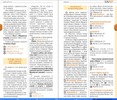
- Золотое Кольцо-2011-2
- 00:55 27.12.2011
- Фотографий: 20
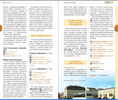
- Золотое Кольцо-2011-1
- 02:13 15.12.2011
- Фотографий: 20
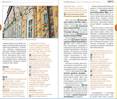
- ЗК-2011
- 01:04 15.12.2011
- Фотографий: 2
-Я - фотограф
-Стена
-Подписка по e-mail
-Интересы
-Постоянные читатели
-Сообщества
-Статистика
Создание панорамных фото в ФОТОШОПЕ |
Чтобы собрать панорамное фото в Фотошопе,надо прежде всего снять эту самую панораму.Как снимать,можно прочитать на фотосайтах,ну или если в двух словах,то:
Ставим фотоаппарат на штатив и снимаем много кадров,поворачивая фотик на плашке штатива.Штук 5 обычно достаточно.
У себя в фотоблоге я пробовал такой вид съёмки,правда за неимением штатива снимал так,с рук.
Теперь,открываем фотошоп.
Переходим в меню Файл-Автоматизация-Photomerge.
Видим такое окно:

Выбираем файлы отснятые,или если фотки в отдельной папке,то выбираем папку.

Выбираем Макет и прочие настройки.Жмём Ок и ждём.Фотошоп сам всё сделает.
На выходе получим такое:

Сливаем слои вместе Ctrl+Shift+E.
Теперь можно поисправлять искажения,это в Фильтре-Коррекция дисторсии.
Теперь надо кадрировать картинку.Можно просто обрезать,можно заполнить недостающие части с учётом содержимого.Инструментом Волшебная палочка выделяем прозрачное и Жмём Shift+F5.

Если Фотошоп аккуратно заполнил,то оставляем,если коряво,то лучше просто кадрировать.Мою фотку он сделал хорошо,ну я чуть-чуть поработал Точечной восстанавливающей кистью.
Далее см. здесь:
http://swaego.ru/2011/01/kak-sdelat-panoramnoe-foto-v-photoshop-cs5/
Серия сообщений "УРОКИ фотошопа":
Часть 1 - Создание панорамных фото в ФОТОШОПЕ
Часть 2 - МОШЕННИКИ!!! Скачать ФОТОШОП бесплатно, на русском языке
| Комментировать | « Пред. запись — К дневнику — След. запись » | Страницы: [1] [Новые] |